エクセル資料を印刷して封筒などに入れる前にすることは…?そう!用紙を3つ折りにすることですね!
これが1枚とかならまだしも、10枚100枚の文書となると、三つ折りが面倒で面倒で…。三等分で折るのって、案外難しいじゃないですか…。折り目の目安とか目印が、端っこにあれば良いな…と思い、Excelで三つ折り線、作っちゃいました。(結構無理やり…w)
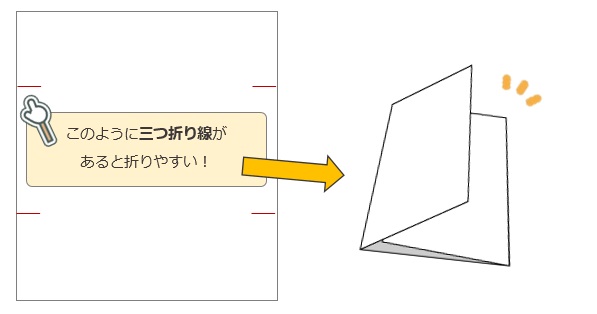
A4用紙のリーフレットやパンフレット、カタログなどに最適です。三つ折り線を目印に折るとかなり時間短縮できますよ!!(・∀・)ドヤ顔
この記事では、
・三つ折り線の作り方
・三つ折り線入りExcelテンプレート(ページ下部)
を用意しております。用紙のサイズはA4となります。
検索ワードで多く目立っている、「エクセルa4 3等分」「エクセル 三分割 印刷」「ワード 三つ折りパンフレット 作り方」「エクセル 印刷 折り目」「三 つ折り 印」「a4 三 つ折り 印刷 方法」これ全て解決します☆
目次
三つ折り線の作り方
STEP1 余白を0にする
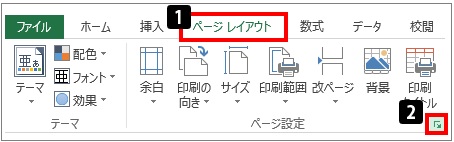
(1) [ページレイアウト]タブを左クリック
(2) ページ設定の詳細ボタンを左クリック
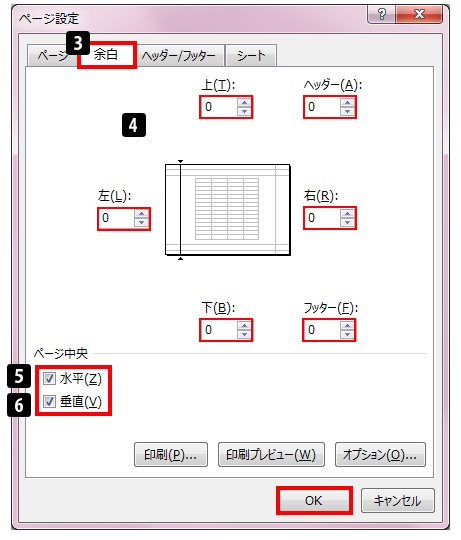
(3) [余白]タブを左クリック
(4) 余白の数値を0(ゼロ)にする
上:1.9 → 0
下:1.9 → 0
左:1.8 → 0
右:1.8 → 0
ヘッダー:0.8 → 0
フッター:0.8 → 0
(5) 「水平」にチェックを入れる
(6) 「垂直」にチェックを入れる
STEP2 行の高さを28.5ptに調整する
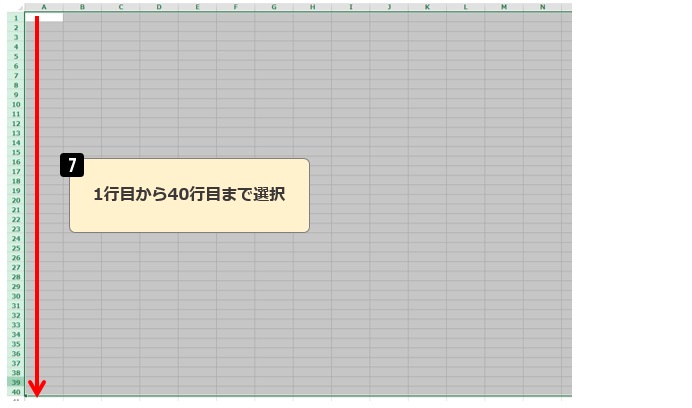
(7) 1行目から40行目まで選択。
(1行目で左クリックしたまま40行目までマウスを下にずらし、40の数字の上で指を離す)
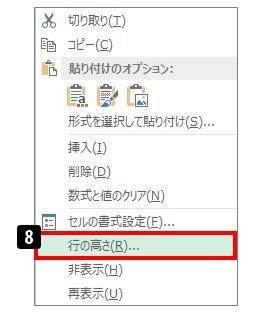
(8) 「40」の数字の上で右クリック→「行の高さ」を選択
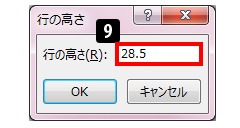
(9) 「28.5」と半角数字で入力→OKボタンを左クリック
ちなみに…
エクセルの行の高さの単位は「P(ポイント)」です。
1ポイントは大体0.35mmくらいです。
STEP3 三つ折り線(罫線)を引く
二箇所、線を引きます
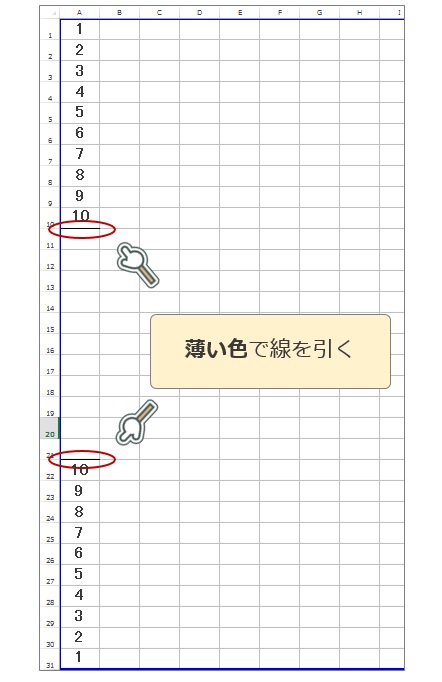
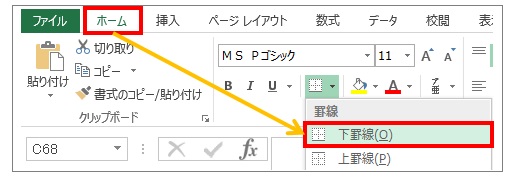
・上から10番目の枠(セル)の下に罫線を引く
・下から10番目の枠(セル)の上に罫線を引く
色は黒だと目立つので、灰色や黄色などの薄い色を選択しましょう。
線が引けたら、あとは印刷すると立派な三つ折り線ができていることを確認して下さい♪
プリンターによっては若干の差がでてくるかもしれませんので、その時は行の高さを微調整して下さい。
三つ折り線を作るメリット
ズバリ!目印も一緒に印刷されることで、三つ折りが簡単になることでしょう!!
あとは、業務効率化、作業効率化、無駄な手間を省くなど、効率としてのメリットが期待できますね。
三つ折り線を作るデメリット・注意
絶対にセルの高さや幅を変更しないでください!
また、印刷時の設定は拡大縮小を使わず、必ず100%で印刷をお願い致します。
という縛りなので、少々使いづらいかもしれません…。
三つ折り線入りのテンプレートをダウンロード
頑張って頑張って作りました。渾身の賜物です。
上記のメリット・デメリットの解説をお読みになった上でご使用ください。
最後に
いかがでしたか?
Wordだと三つ折り線、結構簡単にできるのですが、Excelだと難しかったです。
三つ折り線を作る機能があったらいいなぁ〜便利だなぁ〜、と思うのは私だけでしょうか?!
と、そんな感じで無理やり作ってみた三つ折線入りのExcelファイル。
ヘッダーやフッターから上手くできないか…など試行錯誤しました。
結論から言うと、Excelで三つ折り線を入れることは、振り返ると無謀に近いことでした。(T_T)
今回の記事で、少しでも皆様のお役に立てれば幸せです(・∀・)
よろしければシェア、いいね!お願いします。
▼それでも解決しない場合は…




